windows新建分区 如何使用Windows10新建一个硬盘分区
更新时间:2023-12-30 15:42:49作者:xiaoliu
在使用Windows 10操作系统的过程中,我们常常会遇到需要新建硬盘分区的情况,无论是为了更好地管理存储空间,还是为了安装多个操作系统,新建分区都是一项必备的技能。如何在Windows 10中快速、简便地新建一个硬盘分区呢?接下来我们将介绍一种简单的方法,帮助您成功完成这一操作。无论您是否具备计算机操作的经验,只要按照以下步骤进行,相信您也可以轻松地完成新建分区的任务。
方法如下:
1.右键桌面的“此电脑”选择“管理”。
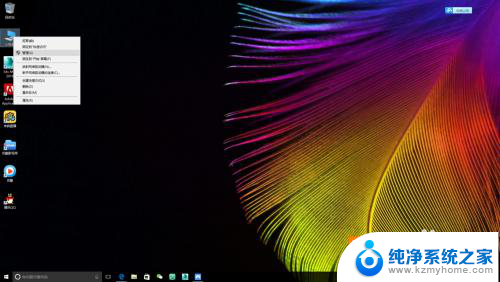
2.打开存储——磁盘管理(本地),会出现以下页面
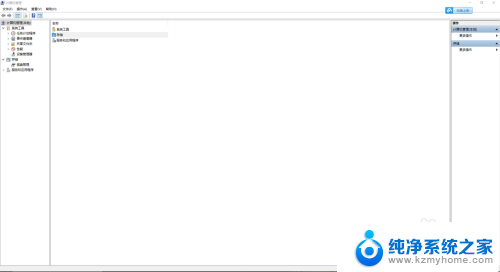
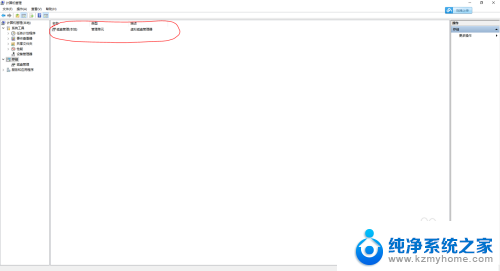
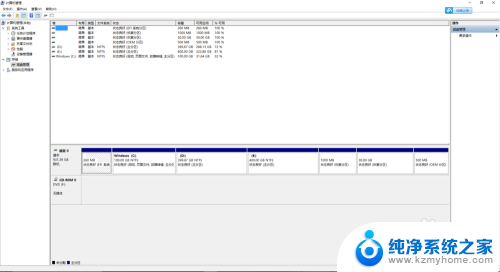
3.找到一个你要开刀的盘符(硬盘分区内存的来源盘符),右键——压缩卷。出现以下界面,建议改为61440MB(60GB)(输入的是MB。不是GB!)。更改完成后点击下一步。。
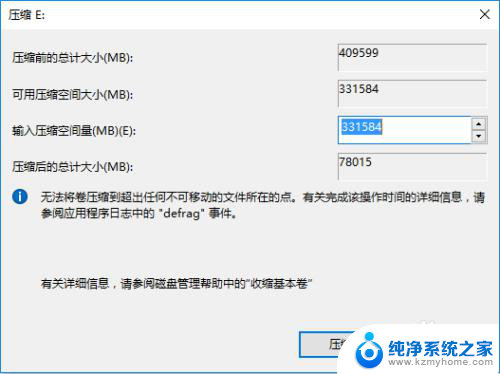
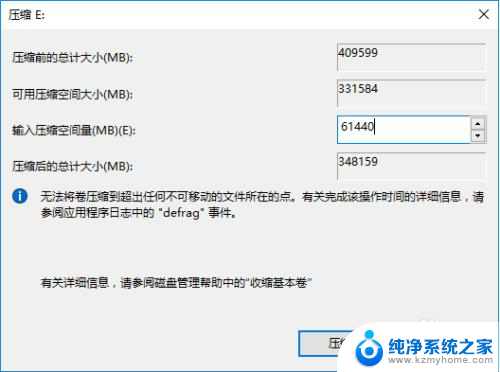
4.紧接着会出现这样一个未分配的空间。右键——新建简单卷。
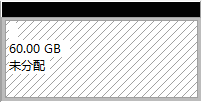
5.弹出新建简单卷的向导后,点击下一步。设置卷大小,可以选择不设置,直接下一步。
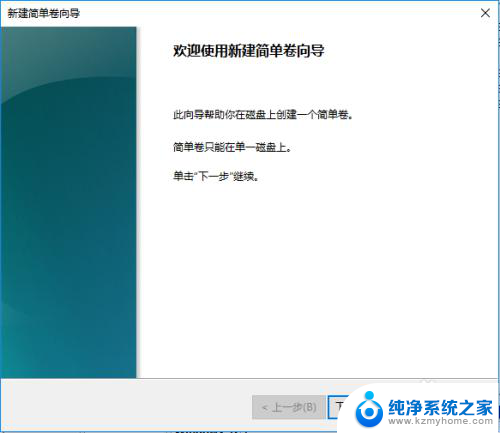
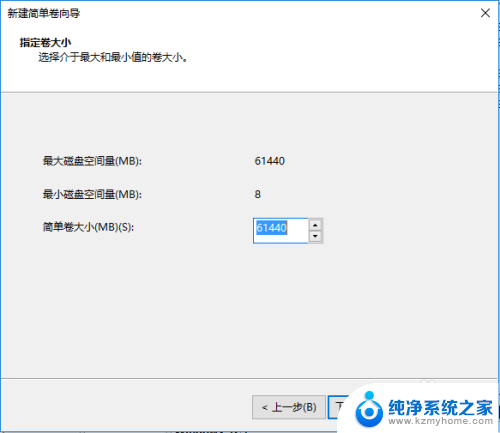
6.现在选择驱动器号,我要将它设置成G盘,我就选择G。
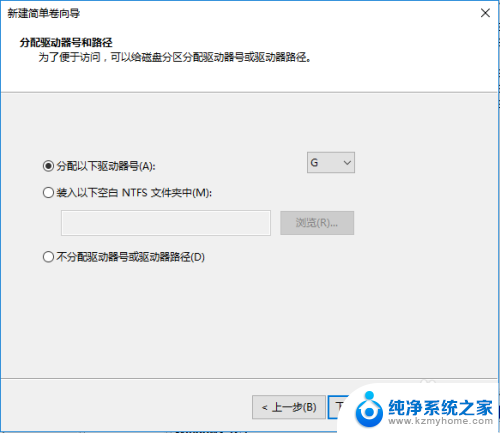
7.必须需要格式化分区,只要设置卷标名称就行了。设置完之后就下一步。
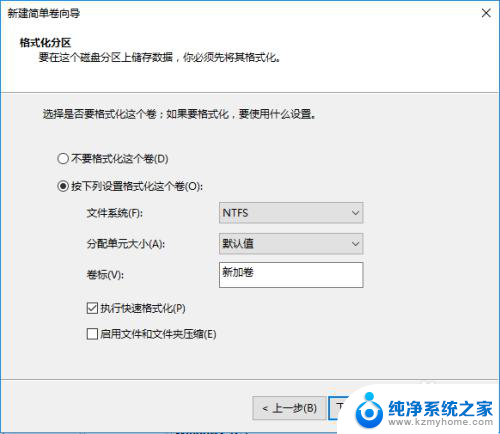
8.点击“完成”,硬盘分区就做好了。
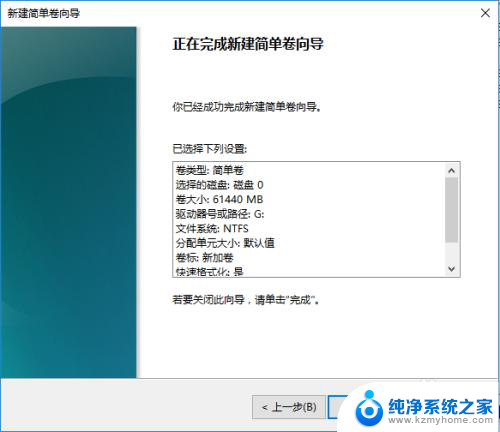
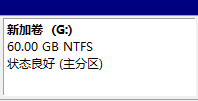
以上是关于在Windows中新建分区的全部内容,需要的用户可以按照本文提供的步骤进行操作,希望这篇文章能对大家有所帮助。
windows新建分区 如何使用Windows10新建一个硬盘分区相关教程
- win10新的机械盘如何分区 新机械硬盘如何进行分区设置
- 电脑硬盘如何合并分区 Windows10如何将两个硬盘分区合并
- win10新系统怎么分区 Windows10怎么分区硬盘
- 怎么把已经分区的硬盘合并 Windows10如何合并硬盘分区步骤
- 电脑硬盘怎样合并分区 如何在Windows10下合并硬盘分区
- win10如何重新分配硬盘空间 Win10磁盘重新分区注意事项
- win10增加新硬盘 win10系统下如何格式化新添加的硬盘分区
- win10硬盘分区模式 Windows10怎么分区硬盘
- 电脑win10系统盘怎么分区 Windows10怎么分区硬盘
- win10系统重新分区 win10磁盘重新分区注意事项
- 怎么开电脑麦克风权限 win10麦克风权限在哪里可以找到
- win10系统插u盘没没反应 Win10插入u盘无反应怎么解决
- windows10自带录屏功能 win10系统自带录屏功能怎么用
- windows 10开机动画 Windows10开机动画设置方法
- 输入法微软拼音怎么调 win10电脑微软拼音输入法怎么调整
- 笔记本电脑哪个是截屏键 Win10截图快捷键怎么设置
win10系统教程推荐
- 1 怎么开电脑麦克风权限 win10麦克风权限在哪里可以找到
- 2 windows 10开机动画 Windows10开机动画设置方法
- 3 输入法微软拼音怎么调 win10电脑微软拼音输入法怎么调整
- 4 win10没有ppt怎么办 win10右键新建中没有PPT选项怎么添加
- 5 笔记本硬盘损坏是否会导致蓝屏 Win10系统DRIVER POWER STATE FAILURE蓝屏怎么处理
- 6 win10老是提醒激活 Win10系统总提醒需要激活怎么解决
- 7 开机启动软件win10 Win10怎么设置开机自启动指定软件
- 8 win7和win10共享文件夹设置 Win10与win7局域网共享设置详解
- 9 怎样连蓝牙无线耳机 电脑如何在win10系统上连接蓝牙耳机
- 10 怎样将我的电脑放在桌面 win10我的电脑怎么固定在桌面